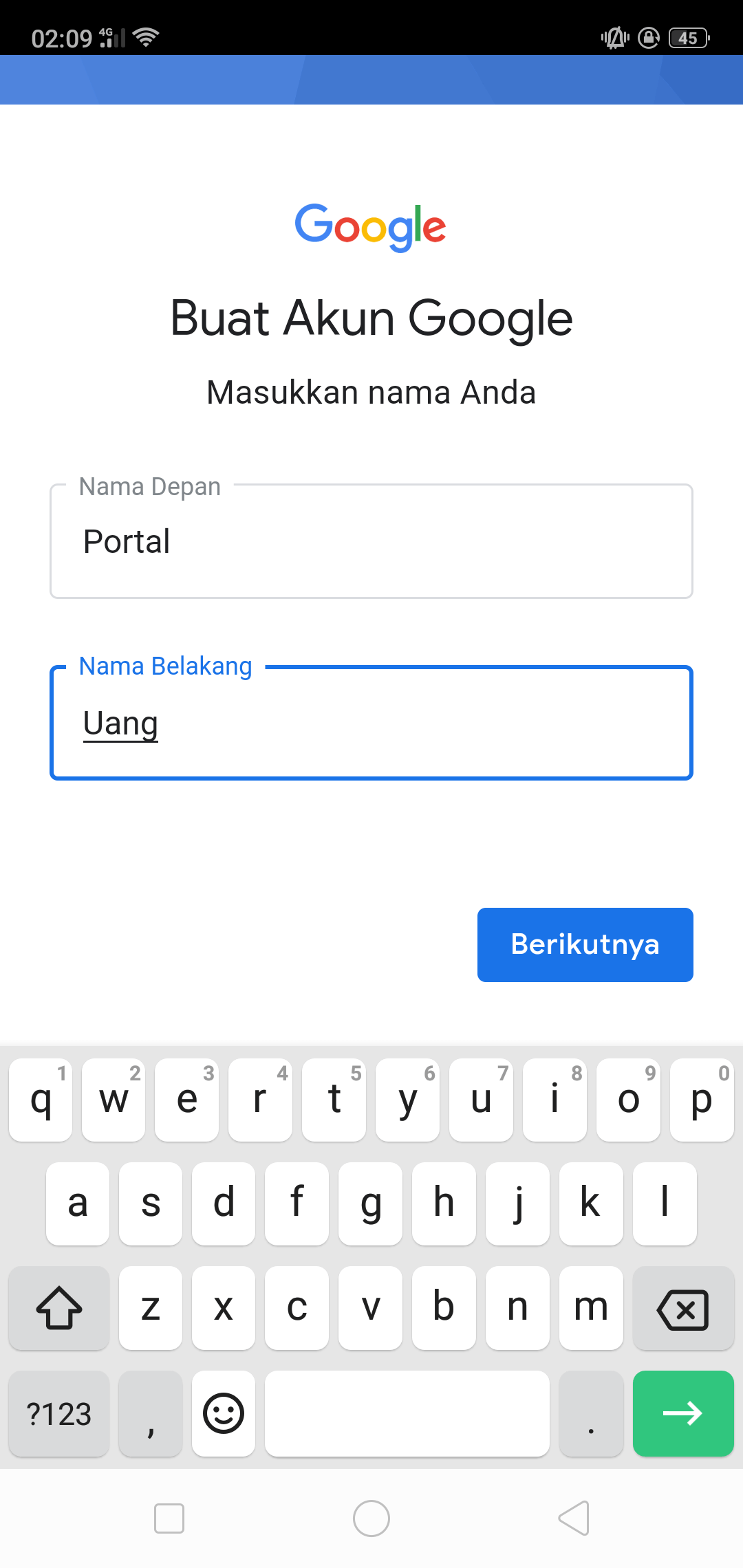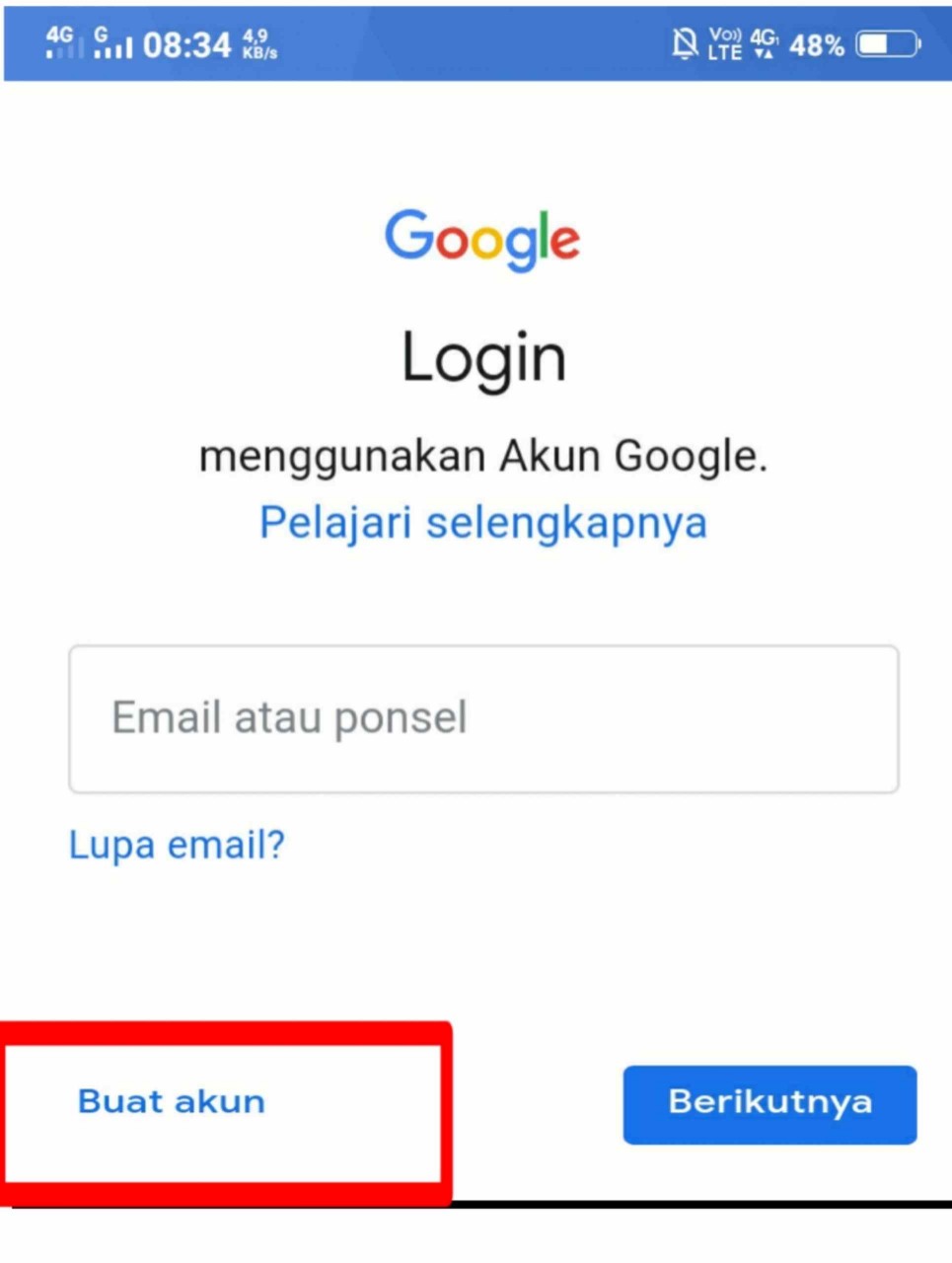
Panduan Komprehensif: Menciptakan Identitas Digital Anda dengan Akun Google Baru (1.200 Kata)
Di era digital yang serba terhubung ini, memiliki akun Google bukan lagi sekadar opsi, melainkan kebutuhan mendasar. Akun Google adalah kunci untuk membuka gerbang berbagai layanan penting, mulai dari surat elektronik (Gmail), penyimpanan awan (Google Drive), video (YouTube), hingga kolaborasi dokumen (Google Docs) dan masih banyak lagi. Lebih dari itu, akun Google menjadi identitas digital Anda yang terintegrasi, mempermudah akses ke berbagai platform dan aplikasi yang terhubung dengan ekosistem Google.
Panduan ini akan memandu Anda langkah demi langkah dalam menciptakan akun Google baru, memastikan Anda memahami setiap detail dan opsi yang tersedia. Kami akan membahas secara spesifik setiap kolom pendaftaran, memberikan tips praktis untuk keamanan akun, serta menjelaskan bagaimana memanfaatkan akun Google Anda secara optimal.
Langkah 1: Memulai Proses Pendaftaran
-
Akses Halaman Pendaftaran Akun Google: Buka peramban web (browser) pilihan Anda, seperti Chrome, Firefox, Safari, atau Edge. Ketikkan alamat web
accounts.google.compada bilah alamat dan tekan tombol Enter. Anda akan diarahkan ke halaman utama akun Google. -
Temukan dan Klik Tombol "Buat Akun": Pada halaman utama, cari tombol bertuliskan "Buat Akun". Tombol ini biasanya terletak di sudut kanan atas halaman atau di bawah kolom login. Klik tombol ini untuk memulai proses pendaftaran.
-
Pilih Opsi "Untuk Diri Sendiri" atau "Untuk Mengelola Bisnis Saya": Google akan menanyakan tujuan pembuatan akun. Jika Anda membuat akun untuk penggunaan pribadi, pilih opsi "Untuk Diri Sendiri". Jika Anda membuat akun untuk keperluan bisnis, pilih opsi "Untuk Mengelola Bisnis Saya". Pilihan ini akan mempengaruhi beberapa opsi dan pengaturan yang tersedia di akun Anda. Dalam panduan ini, kita akan fokus pada pembuatan akun untuk penggunaan pribadi ("Untuk Diri Sendiri").
Langkah 2: Mengisi Formulir Pendaftaran dengan Cermat
Setelah memilih opsi "Untuk Diri Sendiri", Anda akan diarahkan ke formulir pendaftaran yang memerlukan informasi pribadi Anda. Isilah setiap kolom dengan informasi yang akurat dan lengkap:
-
Nama Depan (First Name): Ketikkan nama depan Anda pada kolom yang tersedia. Pastikan ejaan nama depan Anda benar karena akan digunakan sebagai identitas Anda di berbagai layanan Google.
-
Nama Belakang (Last Name): Ketikkan nama belakang Anda pada kolom yang tersedia. Sama seperti nama depan, pastikan ejaan nama belakang Anda akurat.
-
Nama Pengguna (Username): Ini adalah bagian terpenting dalam proses pendaftaran. Nama pengguna akan menjadi alamat email Gmail Anda (contoh:
nama_pengguna@gmail.com). Pilihlah nama pengguna yang unik dan mudah diingat. Google akan memeriksa ketersediaan nama pengguna yang Anda masukkan. Jika nama pengguna sudah digunakan oleh orang lain, Anda akan menerima pesan peringatan dan diminta untuk memilih nama pengguna yang berbeda. Pertimbangkan untuk menggunakan kombinasi nama, angka, atau titik untuk menciptakan nama pengguna yang unik. Misalnya, jika nama Anda adalah "Budi Santoso", Anda bisa mencoba nama pengguna sepertibudi.santoso123,budi_santo, atausantoso.budi. -
Kata Sandi (Password): Buatlah kata sandi yang kuat dan aman. Kata sandi yang kuat setidaknya terdiri dari 8 karakter dan mencakup kombinasi huruf besar, huruf kecil, angka, dan simbol (misalnya: !, @, #, $, %, ^, &, *). Hindari menggunakan informasi pribadi yang mudah ditebak seperti tanggal lahir, nama panggilan, atau kata-kata umum. Pertimbangkan untuk menggunakan pengelola kata sandi (password manager) untuk menghasilkan dan menyimpan kata sandi yang kuat secara acak.
-
Konfirmasi Kata Sandi (Confirm Password): Ketikkan kembali kata sandi yang telah Anda buat pada kolom ini. Pastikan kata sandi yang Anda ketikkan sama persis dengan kata sandi sebelumnya untuk menghindari kesalahan.
Langkah 3: Memverifikasi Identitas dan Melengkapi Informasi Tambahan
Setelah mengisi formulir pendaftaran, Anda akan diminta untuk memverifikasi identitas Anda dan melengkapi informasi tambahan:
-
Nomor Telepon (Phone Number): Masukkan nomor telepon aktif Anda. Google akan menggunakan nomor telepon ini untuk mengirimkan kode verifikasi melalui SMS. Kode verifikasi ini diperlukan untuk memastikan bahwa Anda adalah pemilik nomor telepon yang dimasukkan.
-
Alamat Email Pemulihan (Recovery Email Address): Masukkan alamat email aktif lainnya yang bukan merupakan akun Google. Alamat email pemulihan ini akan digunakan untuk memulihkan akun Anda jika Anda lupa kata sandi atau mengalami masalah keamanan lainnya. Sangat disarankan untuk memberikan alamat email pemulihan yang valid dan sering Anda periksa.
-
Tanggal Lahir (Birthday): Masukkan tanggal, bulan, dan tahun lahir Anda. Informasi ini digunakan untuk memverifikasi usia Anda dan menyesuaikan pengalaman pengguna Anda di berbagai layanan Google.
-
Jenis Kelamin (Gender): Pilih jenis kelamin Anda dari opsi yang tersedia: Pria, Wanita, Tidak ingin memberitahu, atau Kustom.
Langkah 4: Menyetujui Persyaratan Layanan dan Kebijakan Privasi
Setelah melengkapi informasi pribadi, Anda akan diminta untuk membaca dan menyetujui Persyaratan Layanan dan Kebijakan Privasi Google. Luangkan waktu untuk membaca dokumen ini secara seksama agar Anda memahami hak dan kewajiban Anda sebagai pengguna layanan Google. Setelah Anda selesai membaca, centang kotak yang menyatakan bahwa Anda telah membaca dan menyetujui Persyaratan Layanan dan Kebijakan Privasi.
Langkah 5: Menyelesaikan Proses Pendaftaran dan Mengamankan Akun Anda
-
Verifikasi Nomor Telepon: Google akan mengirimkan kode verifikasi melalui SMS ke nomor telepon yang Anda masukkan. Masukkan kode verifikasi tersebut pada kolom yang tersedia untuk memverifikasi nomor telepon Anda.
-
Konfigurasi Opsi Privasi (Opsional): Google akan menawarkan beberapa opsi privasi yang dapat Anda konfigurasi sesuai dengan preferensi Anda. Anda dapat memilih untuk mengaktifkan atau menonaktifkan personalisasi iklan, riwayat lokasi, dan aktivitas web & aplikasi. Pertimbangkan dengan cermat setiap opsi dan pilih pengaturan yang sesuai dengan kebutuhan dan preferensi privasi Anda.
-
Aktifkan Verifikasi Dua Langkah (Two-Factor Authentication/2FA): Ini adalah langkah terpenting untuk mengamankan akun Google Anda. Verifikasi dua langkah menambahkan lapisan keamanan tambahan dengan meminta Anda untuk memasukkan kode verifikasi yang dikirimkan ke ponsel Anda setiap kali Anda mencoba login dari perangkat yang tidak dikenal. Aktifkan verifikasi dua langkah melalui pengaturan keamanan akun Google Anda.
-
Tinjau Pengaturan Keamanan Akun: Setelah membuat akun, luangkan waktu untuk meninjau pengaturan keamanan akun Anda. Pastikan semua informasi pemulihan (nomor telepon dan alamat email pemulihan) akurat dan terbaru. Periksa aktivitas login terakhir untuk memastikan tidak ada aktivitas mencurigakan.
Tips Tambahan untuk Keamanan dan Pengelolaan Akun Google:
- Gunakan Kata Sandi yang Kuat dan Unik: Jangan gunakan kata sandi yang sama untuk beberapa akun.
- Perbarui Kata Sandi Secara Berkala: Ubah kata sandi Anda setiap beberapa bulan untuk menjaga keamanan akun Anda.
- Hati-hati dengan Phishing: Jangan pernah memberikan informasi pribadi atau kata sandi Anda kepada siapapun melalui email atau pesan instan yang mencurigakan.
- Aktifkan Notifikasi Keamanan: Aktifkan notifikasi keamanan Google untuk menerima peringatan jika ada aktivitas mencurigakan di akun Anda.
- Gunakan Pengelola Kata Sandi: Pengelola kata sandi dapat membantu Anda menghasilkan dan menyimpan kata sandi yang kuat secara aman.
- Periksa Aktivitas Akun Secara Berkala: Tinjau aktivitas akun Anda secara berkala untuk mendeteksi aktivitas yang tidak sah.
Dengan mengikuti panduan ini, Anda dapat membuat akun Google baru dengan aman dan efisien. Akun Google Anda akan menjadi pintu gerbang menuju berbagai layanan dan aplikasi yang dapat meningkatkan produktivitas, kreativitas, dan konektivitas Anda di era digital ini. Ingatlah untuk selalu menjaga keamanan akun Anda dengan menggunakan kata sandi yang kuat, mengaktifkan verifikasi dua langkah, dan waspada terhadap upaya phishing. Selamat menikmati pengalaman digital Anda dengan akun Google baru!